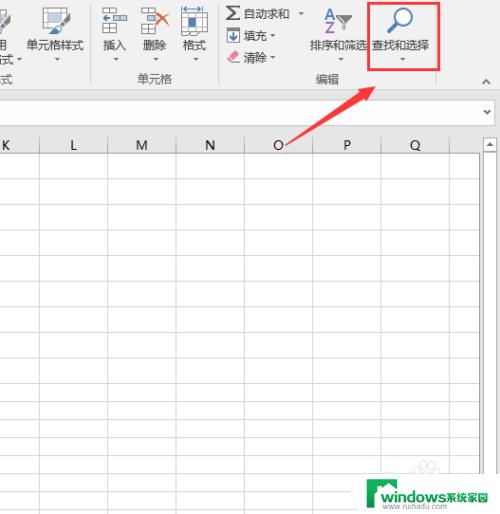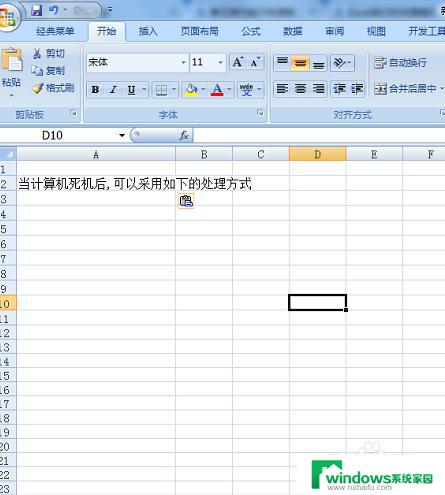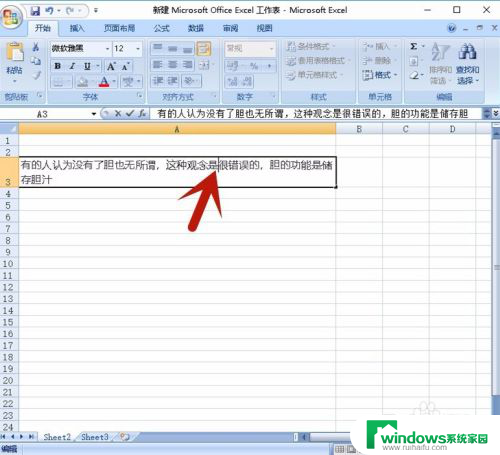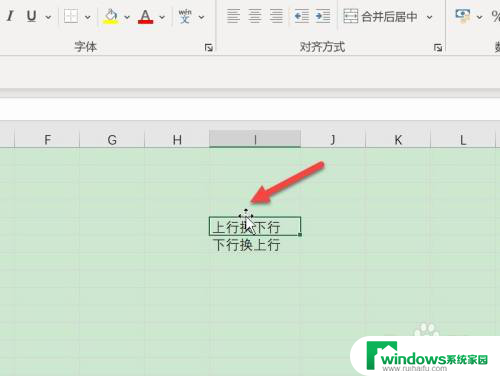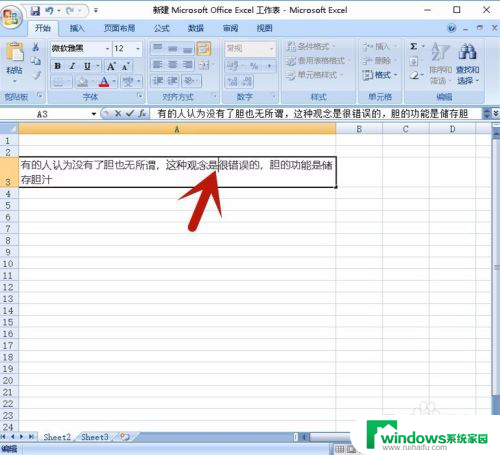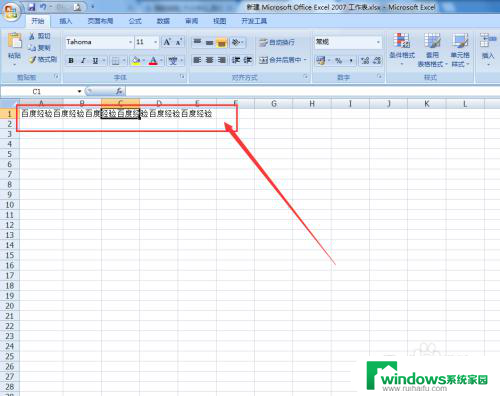表格里换行快捷键 Excel表格怎么使用快捷键进行换行
在使用Excel表格时,我们经常会遇到需要在单元格内换行的情况,手动换行可能会费时费力,这就是为什么掌握Excel表格换行的快捷键非常重要的原因。通过使用快捷键,我们可以轻松地在单元格内进行换行操作,提高工作效率。接下来我将介绍一些常用的Excel表格换行快捷键,帮助大家更加便捷地完成数据录入和编辑工作。无论是在学校、工作还是日常生活中,掌握这些快捷键都能够为我们带来极大的便利。让我们一起来学习并应用这些技巧,提升我们的Excel表格操作水平吧!
具体步骤:
1.打开excel表格,定位到需要输入输入的单元格
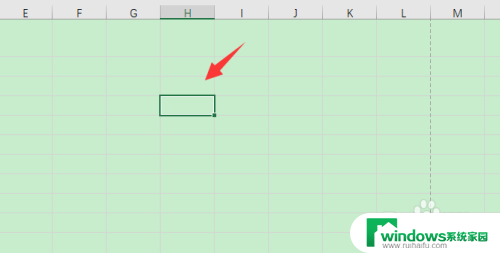
2.输入换行前的数据内容
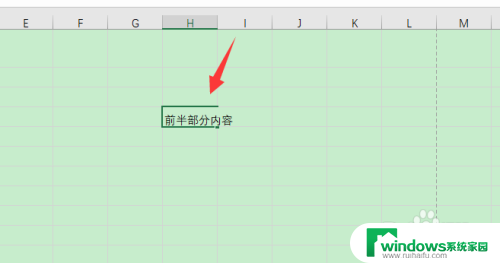
3.按键盘上的“alt+enter”快捷键进行换行
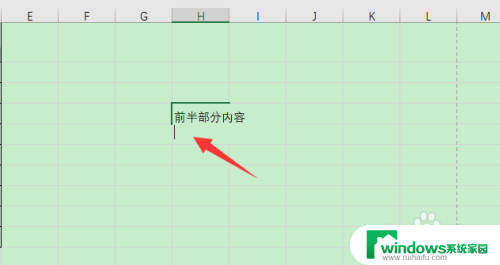
4.然后再输入换行后的内容即可
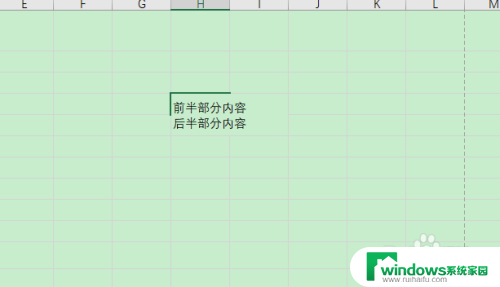
5.如果是想要使用快捷键对已有内容进行换行,就直接光标定位到需要换行的位置
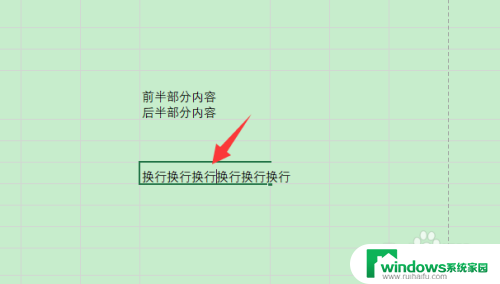
6.然后按“alt+enter”快捷键进行换行换行即可
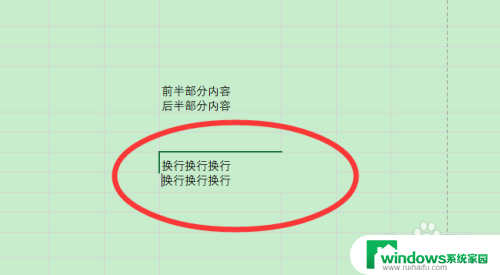
7.总结
1、打开excel表格,定位到需要输入输入的单元格。输入换行前的数据内容
2、按键盘上的“alt+enter”快捷键进行换行,然后再输入换行后的内容即可
3、如果是想要使用快捷键对已有内容进行换行,就直接光标定位到需要换行的位置,然后按“alt+enter”快捷键进行换行换行即可
以上就是表格里换行快捷键的全部内容,如果您遇到这种情况,可以按照我的方法解决,希望对大家有所帮助。